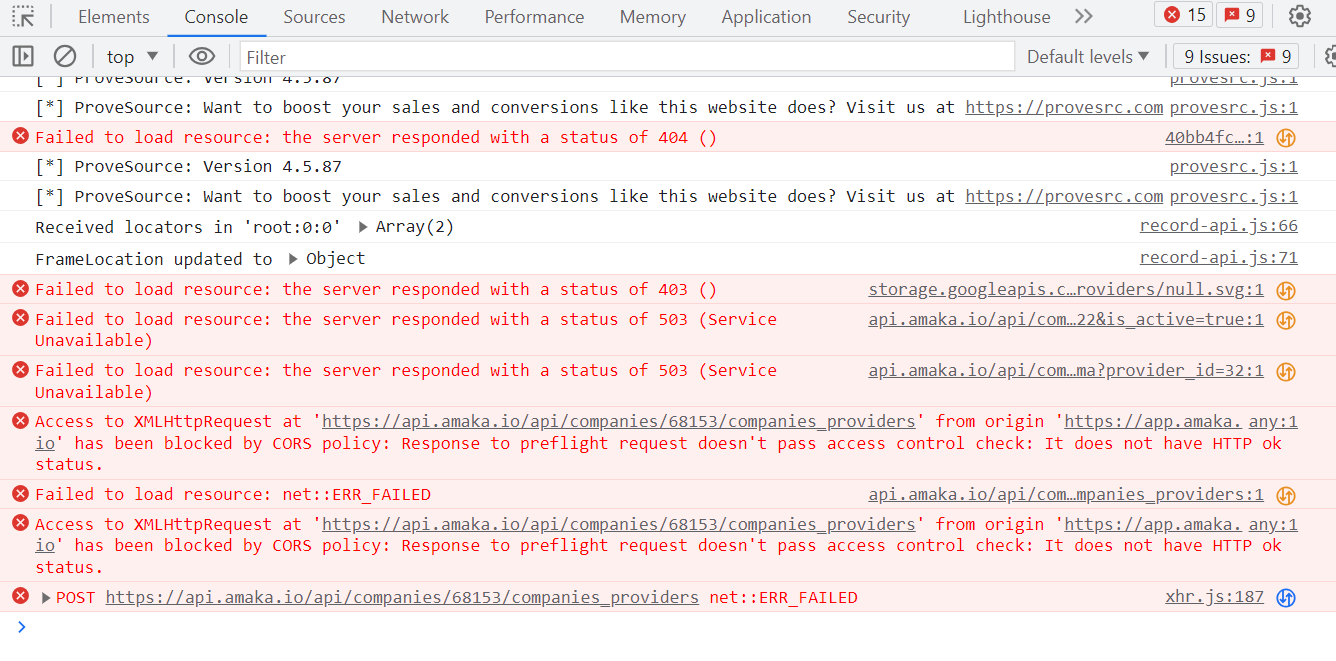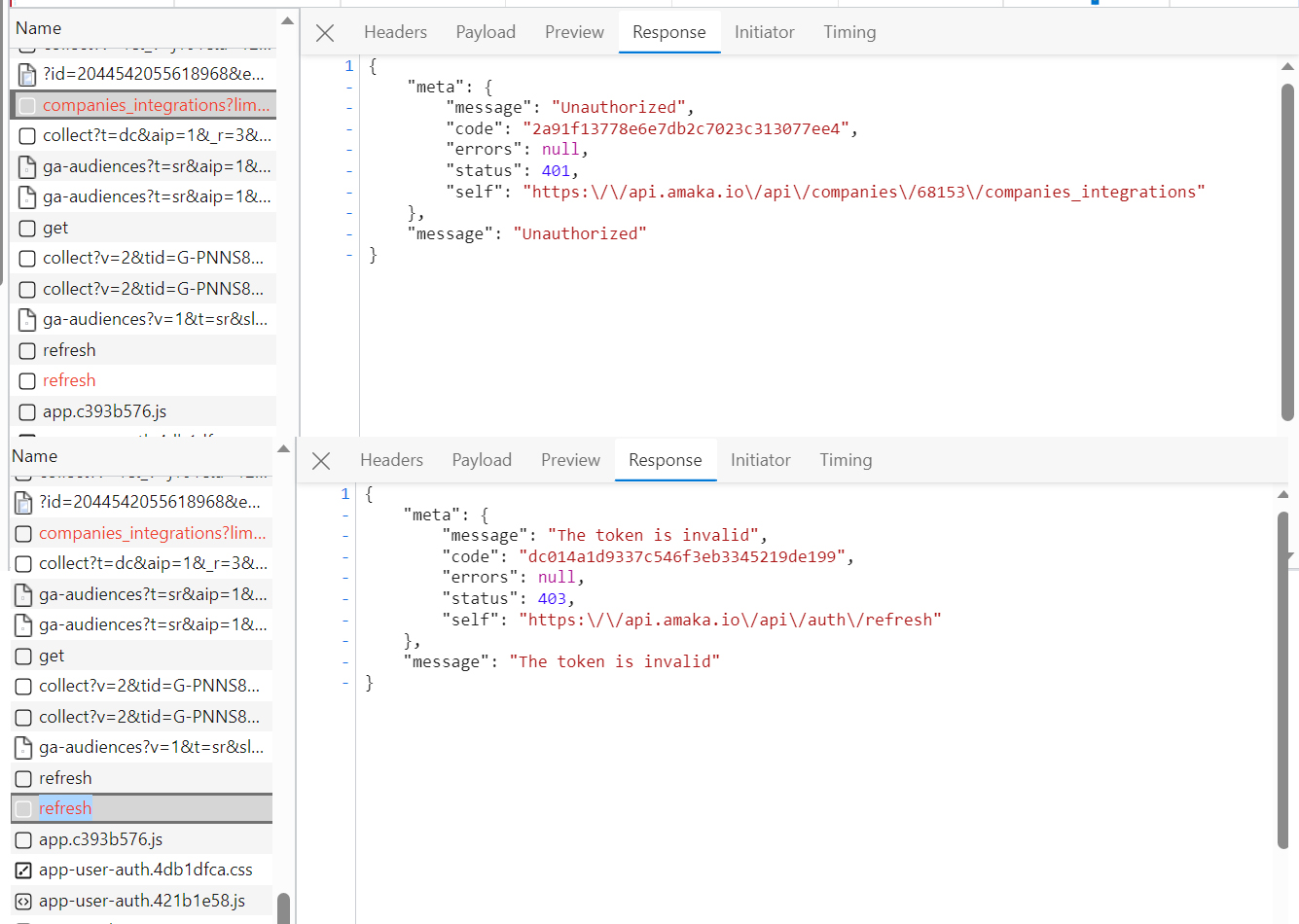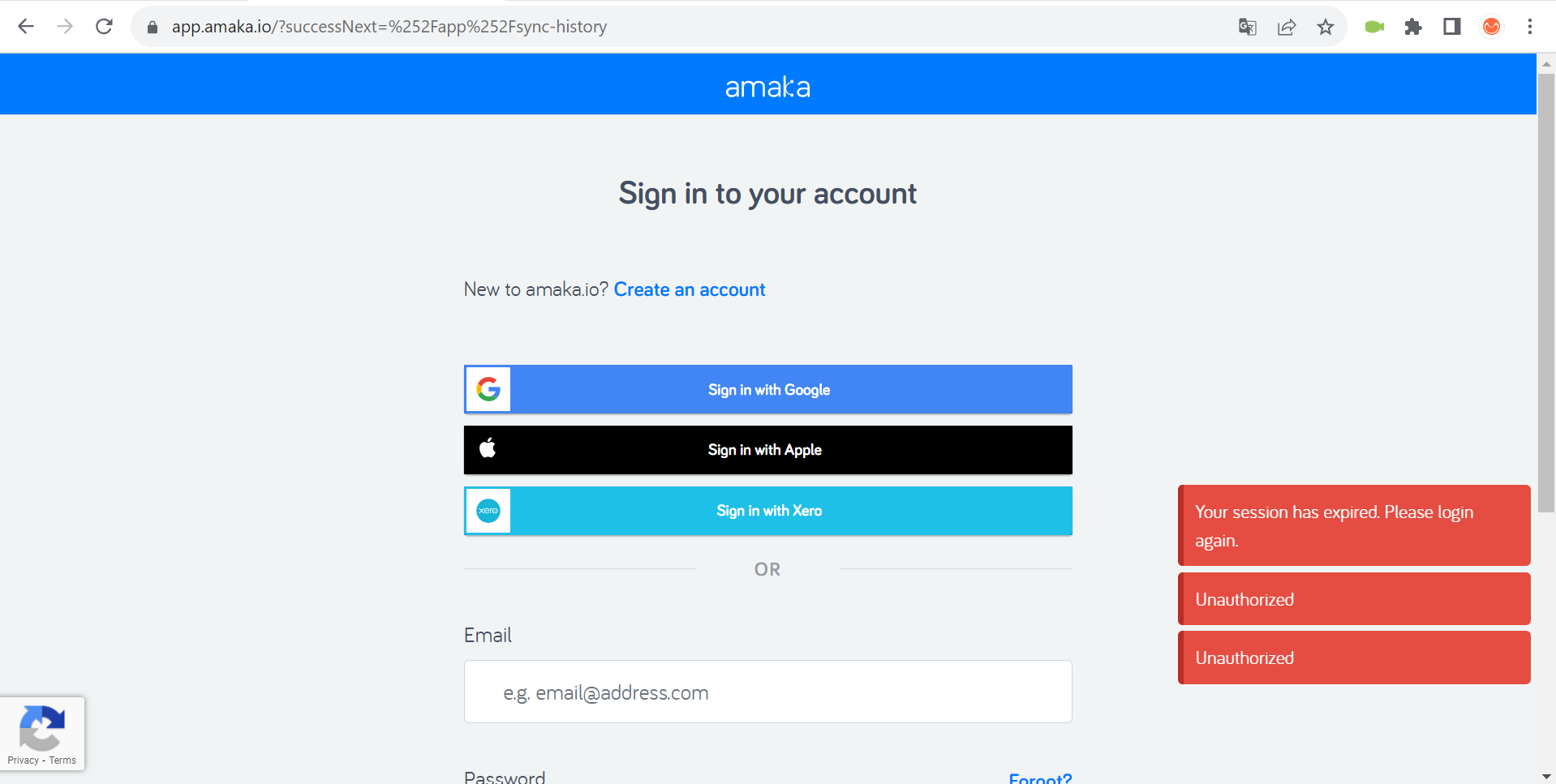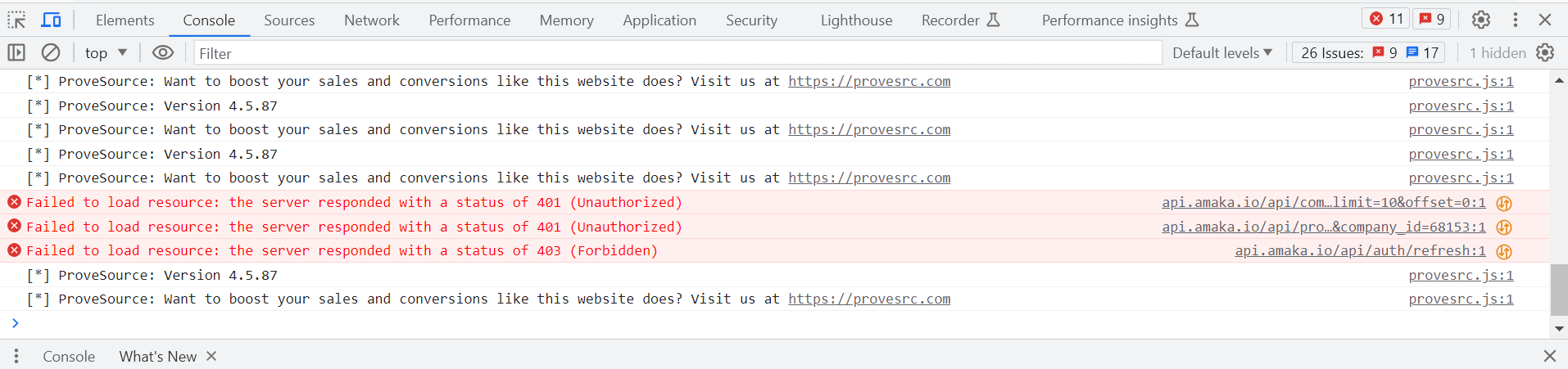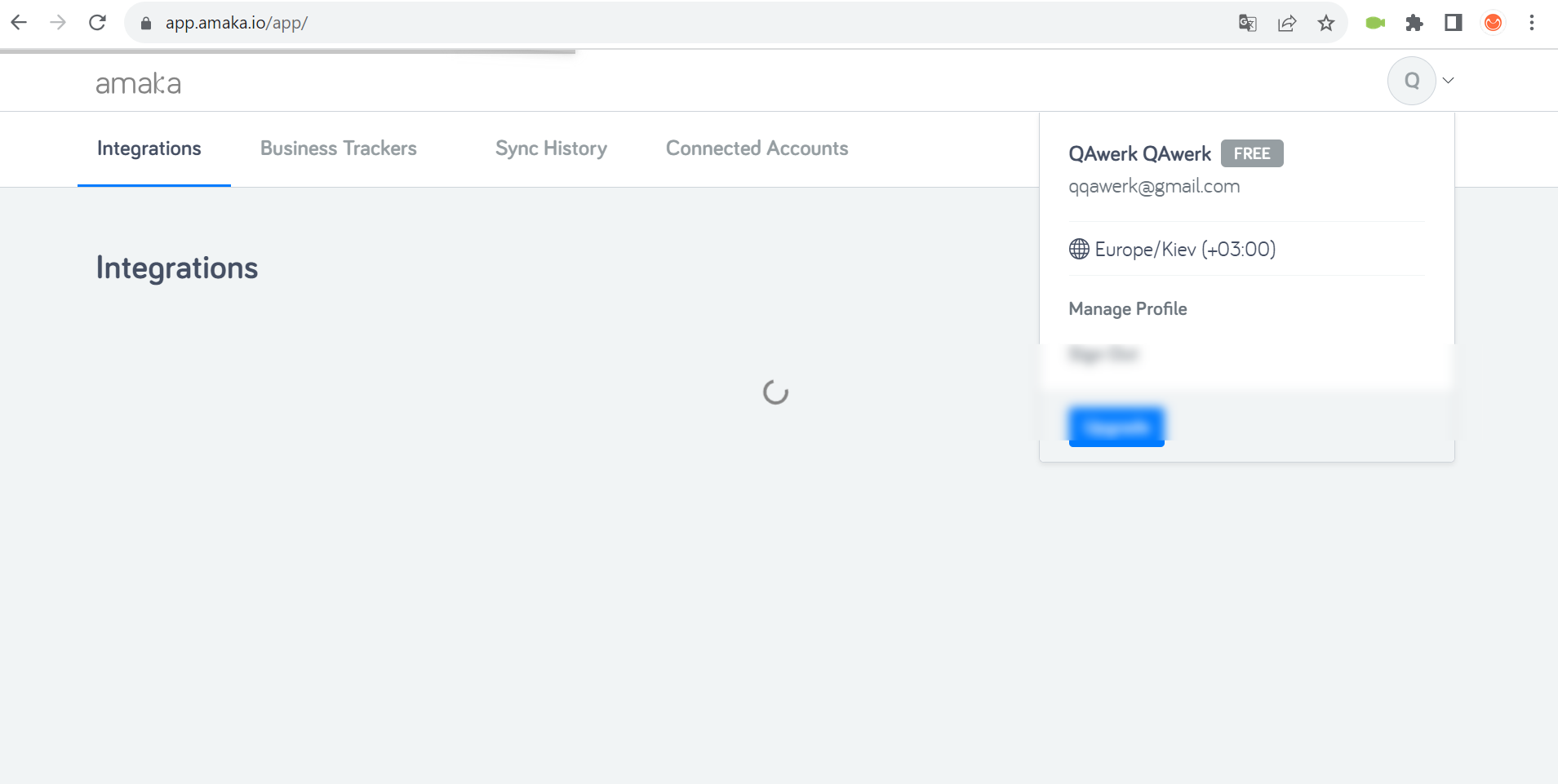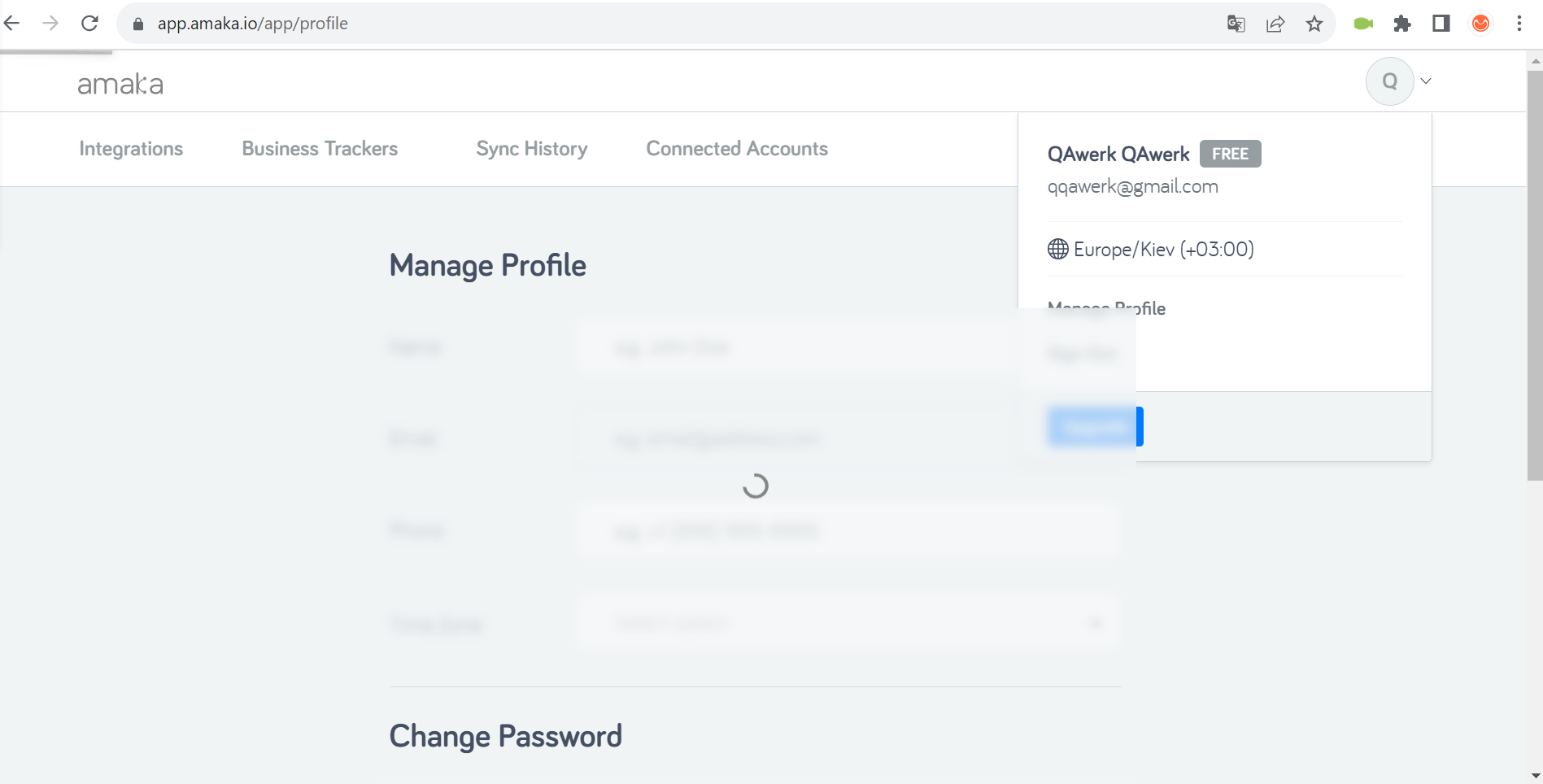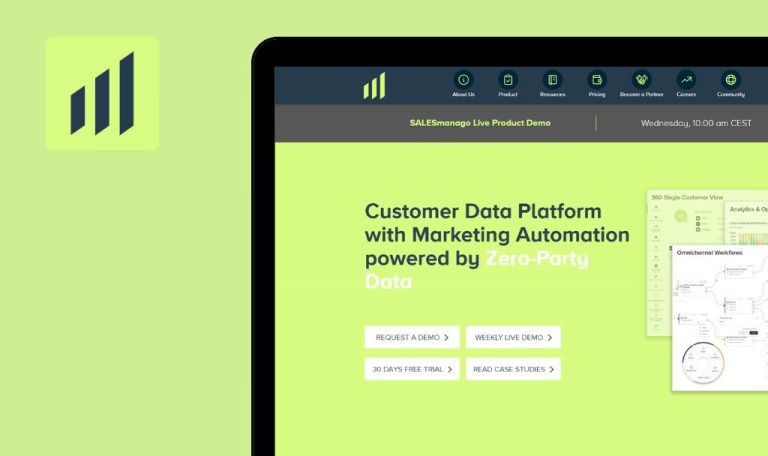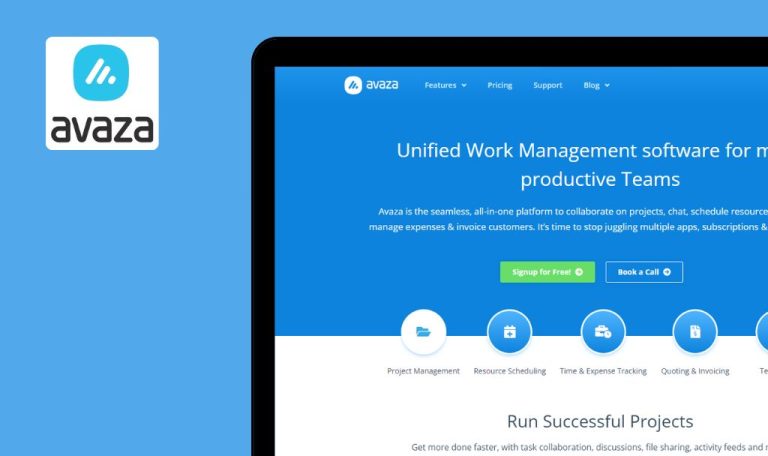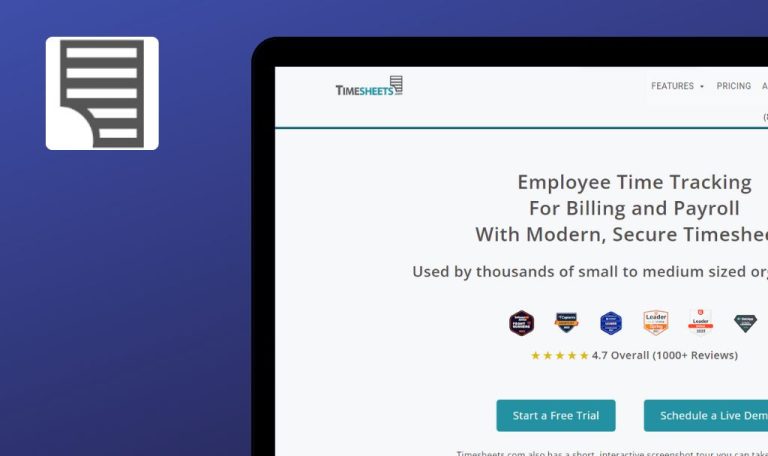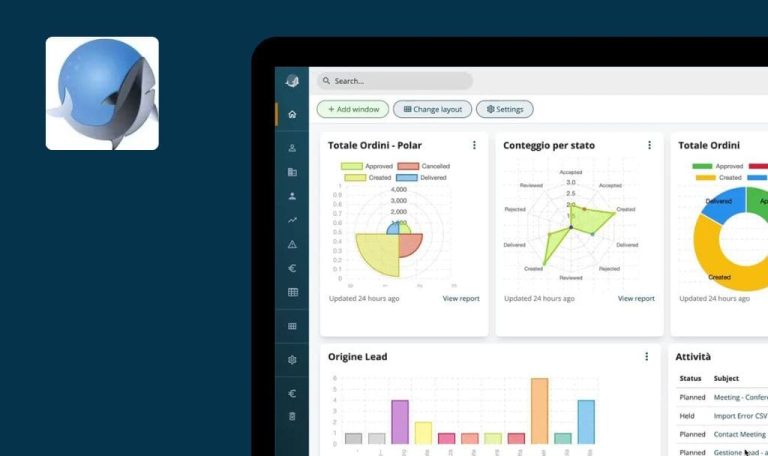
Errores encontrados en Amaka SaaS

Amaka es una plataforma de automatización contable basada en la nube diseñada para pequeñas y medianas empresas de todo el mundo. Se centra en la integración perfecta con el software de contabilidad existente para automatizar diversas tareas financieras, como las ventas, los pagos, el coste de las mercancías vendidas (COGS), etc.
Más allá de la mera integración, la plataforma también ofrece funciones como la exportación programada de datos a través de Business Trackers, servicios de conciliación gestionados e incluso la gestión directa de facturas y recibos a través de su calendario InView. Estas funcionalidades pretenden eliminar tareas redundantes, agilizar la gestión financiera y liberar a los empresarios para que puedan centrarse en el crecimiento.
Recientemente hemos llevado a cabo un Bug Crawl en la plataforma de Amaka y hemos identificado varios problemas que afectan a su rendimiento y experiencia de usuario. Le invitamos a explorar nuestros hallazgos y obtener una visión de las áreas de mejora de la plataforma.
Error en la ventana emergente durante la conexión con Shopify
Crítico
- Regístrese para obtener una cuenta de Shopify.
- Registrarse e iniciar sesión en Amaka.
- Haz clic en el botón ‘Business Trackers’.
- Haz clic en el botón ‘Nuevo Business Tracker’.
- Elige ‘Business Tracker Shopify Reports – Reports’.
- Haz clic en el botón ‘Conectar con Informe Shopify’.
Windows 10 Pro
Chrome v.117.0.5938.62
Aparece un error en la ventana emergente al intentar conectarse a Shopify.
La ventana emergente debería conectarse a Shopify sin ningún error.
La pantalla “New Business Tracker” se abre en la ventana emergente al hacer clic en el botón “Connect to Shopify Report”
Crítico
- Regístrese para obtener una cuenta de Shopify.
- Registrarse e iniciar sesión en Amaka.
- Haz clic en el botón ‘Business Trackers’.
- Haz clic en el botón ‘Nuevo Business Tracker’.
- Elige ‘Business Tracker Shopify Reports – Reports’.
- Haz clic en el botón ‘Conectar con Informe Shopify’.
Windows 10 Pro
Chrome v.117.0.5938.62, Firefox v.117.0.1, Microsoft Edge v.116.0.1938.76
Al hacer clic en el botón ‘Conectar a Informe Shopify’, aparece la pantalla ‘Nuevo Rastreador de Negocios’ en la ventana emergente.
Debería abrirse una ventana emergente para la conexión con Shopify.
Se abren múltiples ventanas emergentes al pulsar repetidamente el botón “Conectar a Informe Shopify”
Mayor
- Regístrese para obtener una cuenta de Shopify.
- Registrarse e iniciar sesión en Amaka.
- Haz clic en el botón ‘Business Trackers’.
- Haz clic en el botón ‘Nuevo Business Tracker’.
- Elige ‘Business Tracker Shopify Reports – Reports’.
- Haz clic en el botón ‘Conectar a Informe Shopify’.
- Elija ‘Business Tracker Shopify Reports – Reports’.
- Haga clic en el botón “Conectar a Informe Shopify”.
- Elija ‘Business Tracker Shopify Reports – Reports’.
- Haga clic en el botón “Conectar a Shopify Report”.
- Elija ‘Business Tracker Shopify Informes – Informes’.
Windows 10 Pro
Chrome v.117.0.5938.62, Microsoft Edge v.116.0.1938.76
Cada vez que se hace clic en el botón ‘Conectar a Informe Shopify’, aparece una nueva ventana emergente.
Todas las acciones deberían ocurrir dentro de una única ventana emergente.
Aparecen tres errores al final de la sesión
Mayor
- Regístrate e inicia sesión en Amaka.
- Espera a que finalice la sesión.
Windows 10 Pro
Chrome v.117.0.5938.62, Firefox v.117.0.1, Microsoft Edge v.116.0.1938.76
Al finalizar la sesión aparecen tres errores.
Sólo debería aparecer un error al finalizar la sesión.
La misma cuenta se conecta varias veces en la página “Cuentas conectadas”
Menor
- Regístrese para obtener una cuenta de Shopify.
- Registrarse e iniciar sesión en Amaka.
- Haz clic en el botón ‘Business Trackers’.
- Haz clic en el botón ‘Nuevo Business Tracker’.
- Elige “Business Tracker Shopify Reports – Reports”.
- Haz clic en el botón ‘Conectar con Informe Shopify’.
- Inicia sesión en tu cuenta de Shopify.
- Cierra la ventana emergente.
- Haz clic en la cruz para cerrar la página de conexión de Business Tracker.
- Haz clic en el botón “Integraciones”.
- Haz clic en el botón ‘Nuevas integraciones’.
- Elige “Integración Shopify – Xero”.
- Haz clic en el botón ‘Conectar con Shopify’.
- Inicia sesión en tu cuenta de Shopify.
- Cierra la ventana emergente.
- Haz clic en la cruz para cerrar la página Integraciones.
- Haz clic en el botón “Cuentas conectadas”.
Windows 10 Pro
Chrome v.117.0.5938.62, Firefox v.117.0.1, Microsoft Edge v.116.0.1938.76
La misma cuenta se conecta varias veces en la página “Cuentas conectadas”.
Si la misma cuenta se conecta más de una vez, sólo debería mostrarse una vez en la página “Cuentas conectadas”.
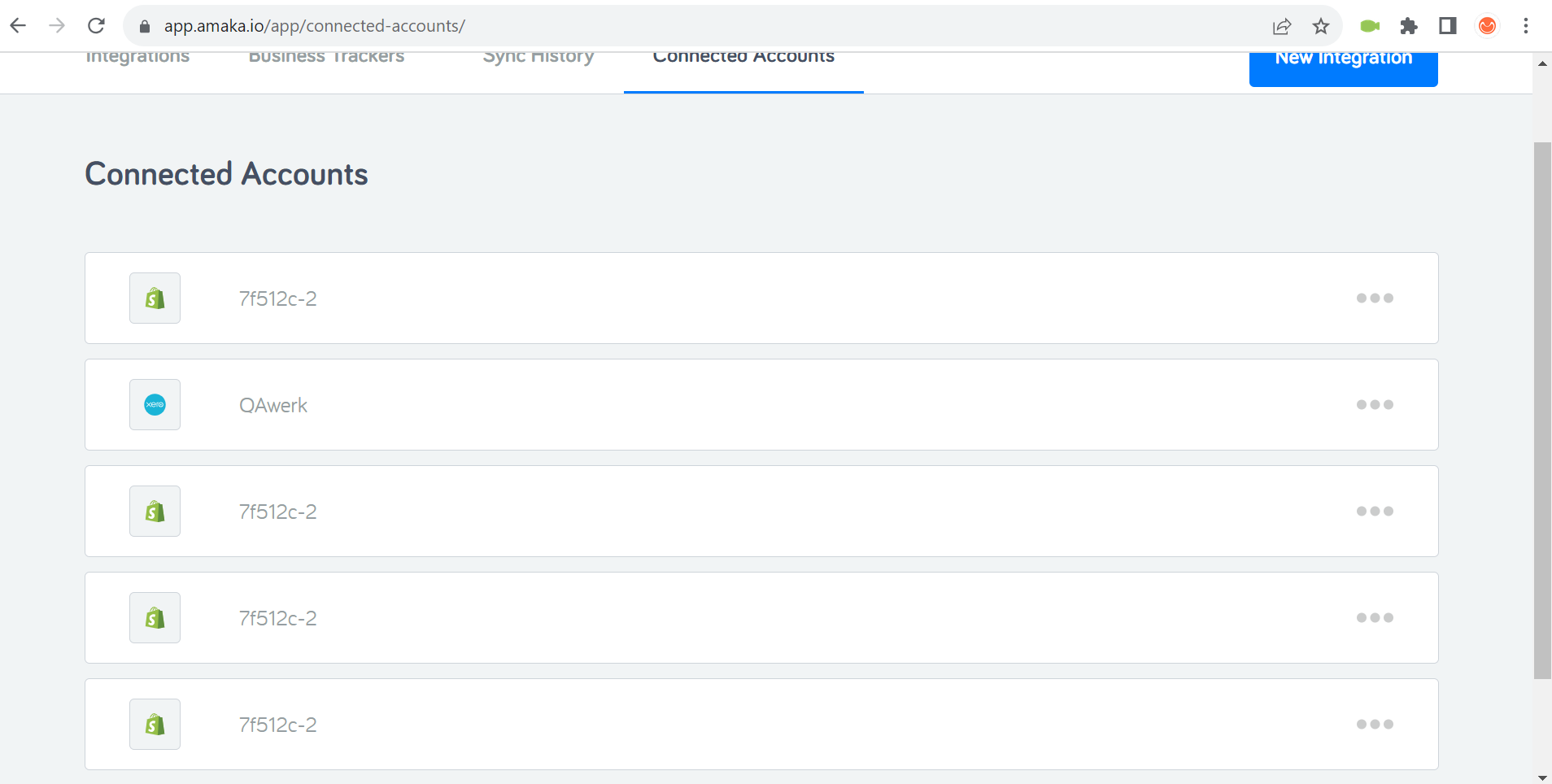
La lista adicional se expande lejos de su botón de activación
Trivial
- Regístrese para obtener una cuenta de Shopify.
- Regístrese para obtener una cuenta Xero.
- Registrarse e iniciar sesión en Amaka.
- Haz clic en el botón ‘Integraciones’.
- Haz clic en el botón ‘Nuevas integraciones’.
- Elige ‘Integración Shopify – Xero’.
- Haz clic en el botón ‘Conectar con Shopify’.
- Inicia sesión en tu cuenta de Shopify.
- Haz clic en el botón “Conectar con Xero”.
- Inicia sesión en tu cuenta de Xero.
- Selecciona las cuentas añadidas para Shopify y Xero.
- Haz clic en el botón “Guardar + Continuar”.
- Haz clic en el botón “Aceptar”.
- Haz clic en el botón “Guardar + Continuar”.
- Haz clic en el botón ‘Guardar + Continuar’.
- Desplácese por la página.
- Haga clic en el botón “Mostrar opciones de asignación adicionales”.
- Desplácese hacia arriba en la página.
Windows 10 Pro
Chrome v.117.0.5938.62, Firefox v.117.0.1, Microsoft Edge v.116.0.1938.76
Se abre una lista adicional lejos del botón que la amplía.
El botón “Mostrar opciones de asignación adicionales” debería estar situado junto a la lista que expande.
El menú desplegable aparece borroso al actualizar la página
Trivial
Registrarse e iniciar sesión en Amaka.
- Actualice la página.
- Durante la actualización, haga clic en el botón de perfil en la esquina superior derecha.
Windows 10 Pro
Chrome v.117.0.5938.62, Firefox v.117.0.1, Microsoft Edge v.116.0.1938.76
El menú desplegable aparece borroso durante la actualización de la página.
El menú desplegable debería mostrarse claramente, sin verse afectado por el desenfoque de la página.
Aparecen dos cargadores en la página "Historial de sincronización" durante la actualización
Trivial
Registrarse e iniciar sesión en Amaka.
- Haz clic en el botón “Sincronizar historial”.
- Actualiza la página.
Windows 10 Pro
Chrome v.117.0.5938.62, Firefox v.117.0.1, Microsoft Edge v.116.0.1938.76
Aparecen dos cargadores en la página “Sincronizar historial” durante la actualización.
Sólo debería aparecer un cargador en la página “Historial de sincronización” durante la actualización.
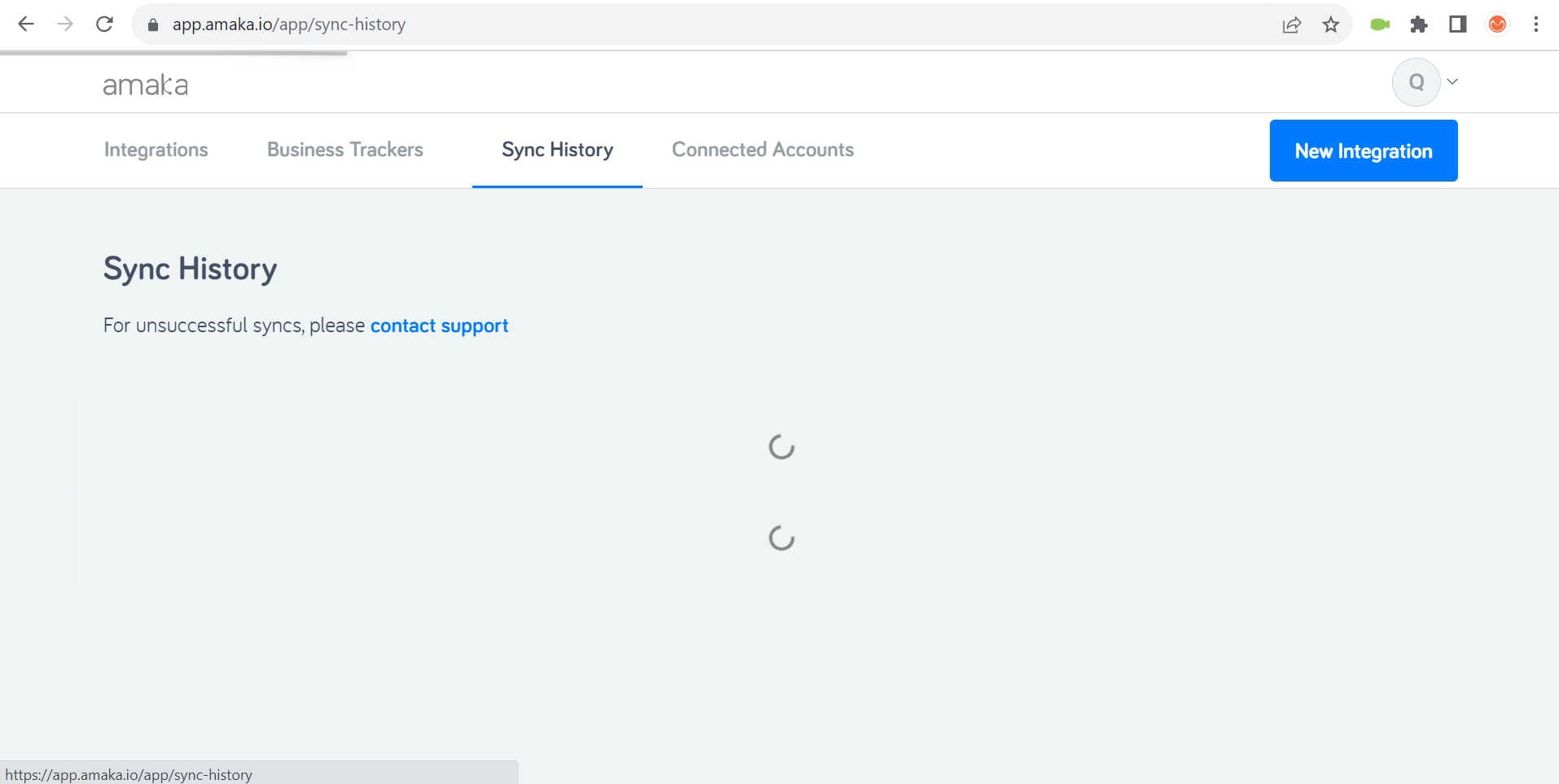
Eché un vistazo de cerca a la plataforma de Amaka y encontré bastantes errores que necesitan atención. Desde problemas de conexión de Shopify a múltiples ventanas emergentes, está claro que algunos ajustes son necesarios.